本文我们将介绍Redis在Linux环境下的安装
安装编译c的环境
因为Redis是使用C语言写的,所以我们需要安装C语言的编译环境
yum install gcc-c++
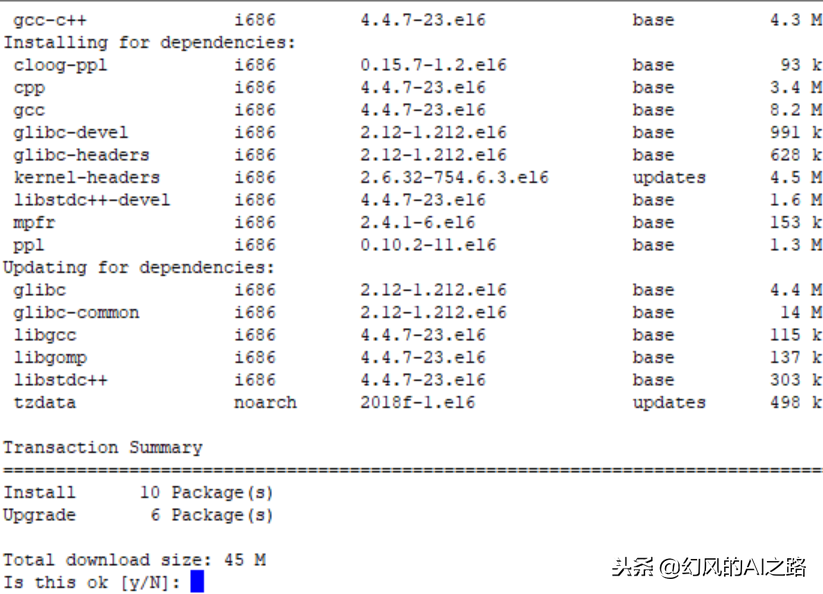
在这个过程中需要按几次y
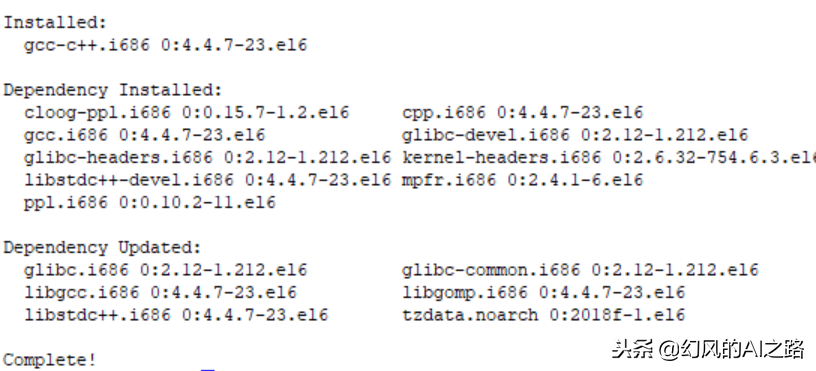
如图所示就表示我们成功安装了c语言的遍历环境
将redis-3.0.0.tar.gz传到服务器中并解压
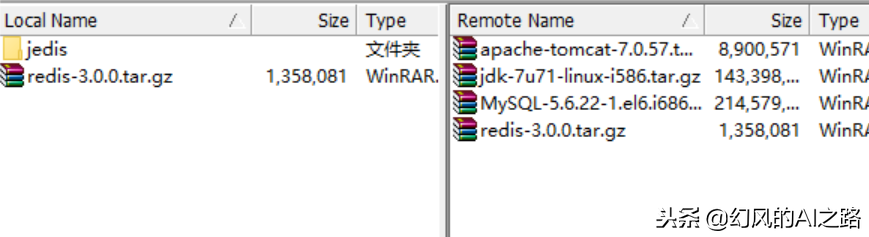
执行tar -xvf redis-3.0.0.tar.gz -C /usr/local
完成解压操作,解压到usr/local

对其进行编译
不能说解压好了之后就可以直接使用,而是需要进行编译
cd redis-3.0.0
make

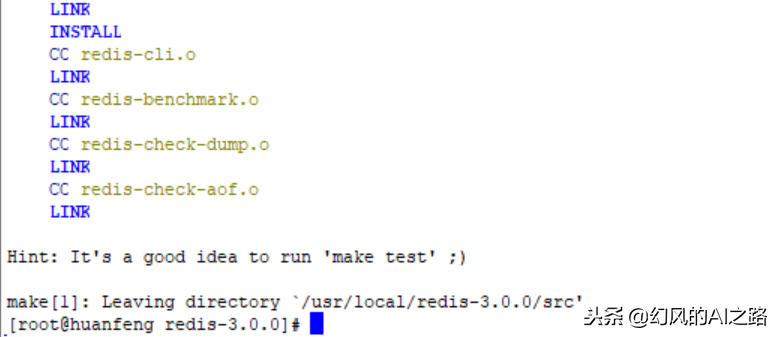
编译完成了,完成之后,现在redis变为了可执行的安装包,那么下面我们的任务是安装它
安装
在redis-3.0.0目录下执行
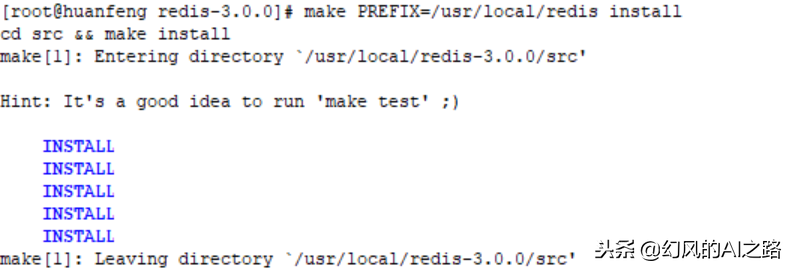
启动redis服务端
cd redis
cd bin

其中cli是客户端,而service是服务端
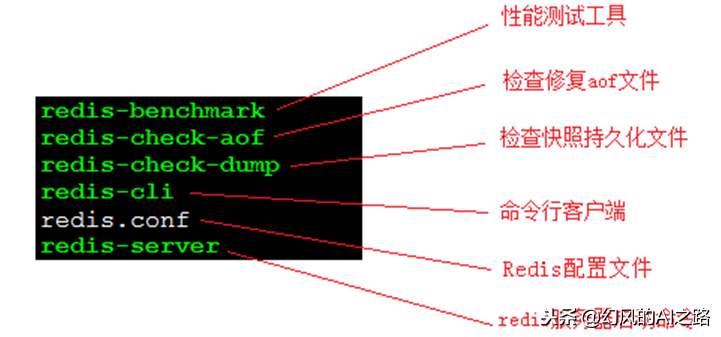
使用服务端启动redis,而使用客户端使用redis
在当前的目录下使用./redis-server执行服务端
在当前的目录下使用./redis-cli执行客户端
下面我们执行服务端,出现下面的画面就表示执行成功了:
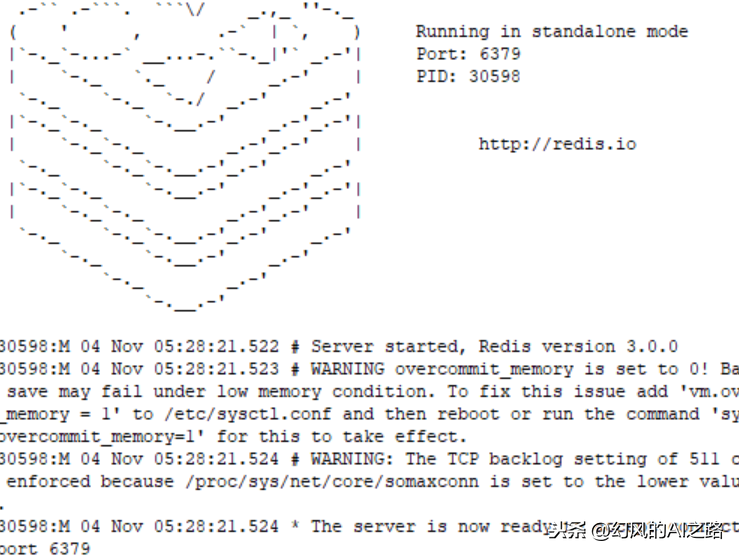
但是此时有一个问题,就是这个启动之后是一个堵塞式程序,我们不能在当前的窗口启动redis客户端操作它了,所以下面我们需要从新开启一个ssh客户端,启动redis的客户端,从而操作redis的服务端。
开启客户端
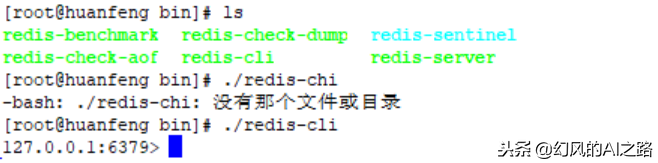
这样我们就是实现了客户端连接服务端了,我们现在实际操作一下,是否可以存储数据,并取出数据:

通过set存值,然后通过get取值很方便
设置redis服务端的后台启动
我们之后redis服务端启动的时候,就会堵塞式什么都没有办法干,为了解决这个问题,我们可以设置redis后台启动,这样它启动之后,我们仍然可以在服务端进行其它的操作。
我们将redis-3.0.0的redis.conf拷贝到redis

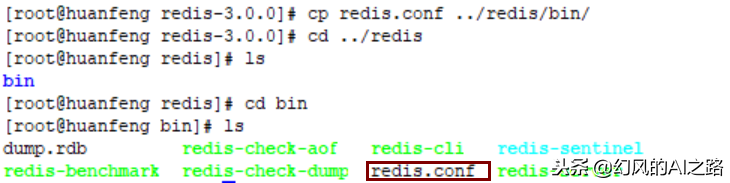
我们把redis.conf作为服务器端的配置文件中的daemonize的no改为yes
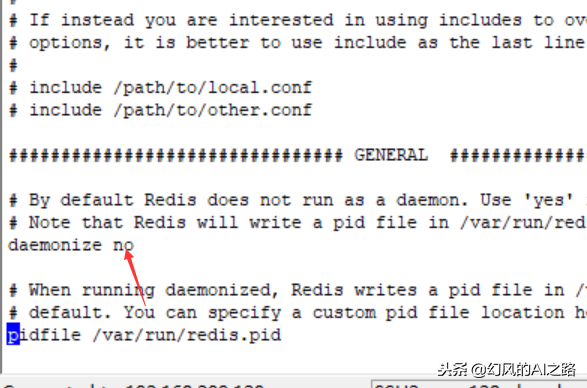
配置好之后,我们下面启动它,使用命令的时候要指定配置文件redis.conf
./redis-server redis.conf

然后他就后台启动了,我们就可以此时启动客户端访问它了,我们可以使用exit退出客户端,那么我们如何才能关闭服务端呢?
首先我们关闭客户端,然后执行 ./redis-cli shutdown

远程访问登录
如需远程连接redis,需配置redis端口6379在linux防火墙中
/sbin/iptables -I INPUT -p tcp --dport 6379 -j ACCEPT
/etc/rc.d/init.d/iptables save